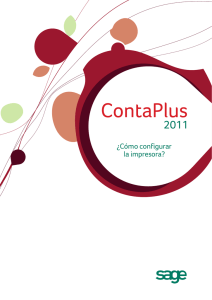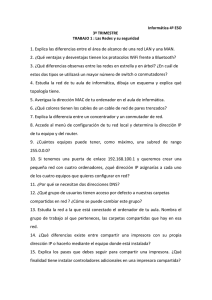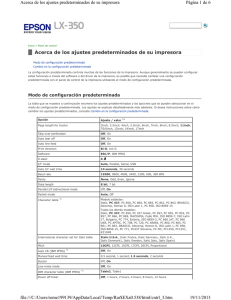Guía rápida configuración de Interface Ethernet
Anuncio
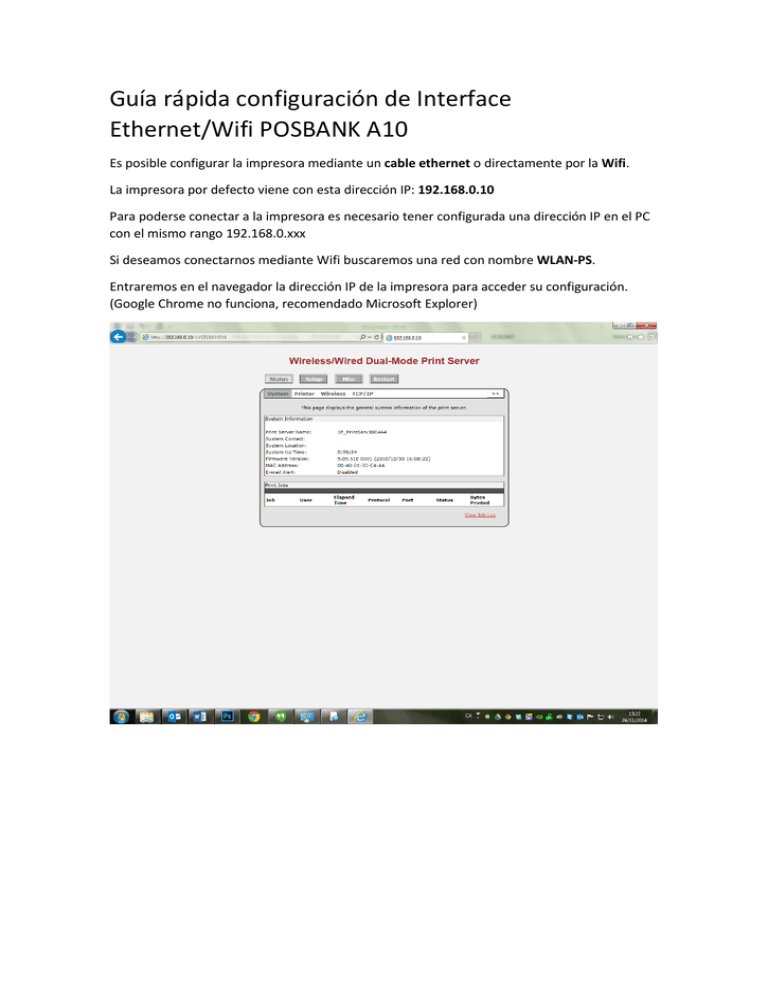
Guía rápida configuración de Interface Ethernet/Wifi POSBANK A10 Es posible configurar la impresora mediante un cable ethernet o directamente por la Wifi. La impresora por defecto viene con esta dirección IP: 192.168.0.10 Para poderse conectar a la impresora es necesario tener configurada una dirección IP en el PC con el mismo rango 192.168.0.xxx Si deseamos conectarnos mediante Wifi buscaremos una red con nombre WLAN-PS. Entraremos en el navegador la dirección IP de la impresora para acceder su configuración. (Google Chrome no funciona, recomendado Microsoft Explorer) Para configurar los parámetros pulsaremos sobre el botón SETUP. Entraremos en la pestaña Wireless para configurar los parámetros Wifi. Si la red a la que queremos conectarnos aparece en la lista inferior, la seleccionamos pulsando el círculo al principio de la línea. Si no es así tendremos que entrar estas opciones: - Network Type: Infraestructure SSID: nombre de la red a la que se tiene que conectar En Advanced Settings tendremos que indicar el tipo de protección que tiene la red a la que vamos a conectarnos y la clave correspondiente. No se recomienda usar el protocolo WPA2 porque la impresora no lo tolera bien. Si deseamos cambiar la dirección IP fija de la impresora entraremos en la pestaña TCP/IP. Aquí entramos la dirección IP deseada. Al pulsar el botón Save & Restart se guardarán todos los cambios. Si los datos son correctos, a los 15-20 segundos se iluminará la luz naranja de la parte posterior de la impresora, indicando que se ha conectado correctamente a la red Wifi. Para comprobar que se hayan grabado bien los datos, podemos pulsar el botón junto al puerto Ethernet durante unos segundos. Al soltar el botón se imprimirá una página con la dirección IP actual. Si deseamos borrar la configuración y volver a los valores de fábrica, pulsamos el botón junto al puerto Ethernet con la impresora apagada y encendemos la impresora sin soltar este botón durante unos 10 segundos.